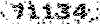دنیای آموزش و ترفند
دانلود نرم افزار عکس جومونگ انواع مقالات فارسی در مورد بهترین زمینه در مورد کامپیوتر منبع گرفته از www.p30word.com دانلود نرم افزار رایگان وبلاگ ندنیای آموزش و ترفند
دانلود نرم افزار عکس جومونگ انواع مقالات فارسی در مورد بهترین زمینه در مورد کامپیوتر منبع گرفته از www.p30word.com دانلود نرم افزار رایگان وبلاگ نارسال پیام کوتاه از خط ثابت به موبایل و خطوط ثابت دیگر
اما همان طور که در این ترفند بیان کردبم برای استفاده از روش مذکور، نیاز به تهیه تلفن مجهز به سیستم ارسال پیامک دارید و طبیعتا تا زمانی که آن را تهیه نکردهاید نمی توانید از این قابلیت استفاده نمایید. اما در این ترفند از پی سی ترفند به معرفی روشی فوق العاده برای ارسال و دریافت پیامک از طریق خط ثابت و بدون نیاز به تهیه دستگاه مذکور میپردازیم. لازم به ذکر است در این روش شما حتی نیاز به اینترنت ندارید و فقط با استفاده از کامپیوتر میتوانید به سرعت تایپ کنید و پیامک خود را به طور گروهی به کلیه دوستان خود ارسال نمایید و هزینه آن را که به ازای هر پیامک به میزان دو پالس است در طریق قبض تلفن ثابت بپردازید. برای اطلاع از این ترفند جالب و کاربردی، هر چه سریع تر به ادامه ترفند بروید و به دوستان خود پیامک دهید و آنها را متعجب کنید چون پپامک با شماره تلفن ثابت شما ارسال شده است!
برای این کار:
قبل از هر چیز باید مطمین شوید که زبان فارسی به طور کامل و صحیح بروی ویندوز نصب و تنظیمات آن به درستی اعمال شده است؛ زیرا در صورتی که حتی یکی از مراحل نصب زبان به درستی انجام نشده باشد برای ارسال پیامک به فارسی یا حتی اجرای نرم افزار با مشکل مواجه می شوید پس برای اطمینان از این موضوع، به این ترفند مراجعه نمایید.
پس از نصب زبان فارسی، نرم افزار ارسال پیامک از طریق تلفن ثابت (پیاثا) را از انتهای همین ترفند دانلود نمایید.
سپس فایل دانلود شده را از حالت فشرده خارج نمایید و آن را روی ویندوز نصب نمایید.
پس از نصب نرم افزار، یک Conection جدید به نام FSMS در لیست Conection های شما ظاهر می شود.
برای اعمال تنظیمات در Conection مذکور، روی نام آن در لیست Conection ها (از محل اتصال به اینترنت Dialup) راست کلیک کرده و گزینه Properties را انتخاب نمایید سپس در قسمت Phone Number شماره تلفن مرکز پیامک مخابرات یعنی 9711702 را وارد نمایید و برای ثبت کلید Ok را بزنید.
سپس نرم افزار PaYaSa را از اجرا نمایید و در قسمت ارسال ساده، در محل گزینه گیرنده، شماره موبایل یا تلفن ثابت کسی را که می خواهید به آن پیام ارسال کنید وارد و در قست متن پیامک، متن مورد نظر را وارد نموده و روی دکمه ارسال کلیک نمایید.
پس از چند ثانیه مودم شروع به برقراری ارتباط با مرکز مخابراتی کرده و گزینه " کمی صبر کنید " در منوی سمت راست نرم افزار (منوی گزارش) نمایش داده می شود.
پس از ارسال پیام و دریافت آن توسط گیرنده پیام گزینه " ارسال انجام شد " در منوی گزارش ظاهر می گردد.
در انتها پس از ارسال پیام، با نمایش پیغام "ارتباط قطع شد" در منوی گزارش، ارتباط مودم به طور خودکار توسط نرم افزار قطع میشود.
حالا می توانید گوشی موبایل خود را چک کنید تا پیامک ارسال شده از خط تلفن ثابت و با شماره تلفن ثابت خود لذت ببرید!
نکات:
1- بنابر اعلام سایت مخابرات، در حال حاضر هزینه ارسال پیامک از خط ثابت به ازای هرپالس 7/44 ریال به قرار زیر است:
از شبکه | به شبکه | نوع ارتباط | تعرفه مصوب |
تلفن ثابت | تلفن ثابت | شهری | یک پالس |
تلفن ثابت | تلفن ثابت | بین شهری | دو پالس |
تلفن همراه | تلفن ثابت | شهری و بین شهری | دو پالس |
تلفن ثابت | تلفن همراه | شهری و بین شهری | دو پالس |
تلفن ثابت | سایر کشورها | بین الملل | پنج پالس |
2- اگر پیام خود را به تلفن ثابت ارسال نمایید و تلفن ثابت مذکور دارای سیستم پیام گیر متنی نباشد گزینه "ارسال نشد" در منوی گزارش ظاهر می شود.
3- در زمان ارسال پیامک خط تلفن شما نباید به هیچ گونه اشغال باشد مثلا در زمان ارسال به اینترنت DialUp متصل باشید.
4- اگر بروی سیستم خود چند مودم نصب کرده اید باید در هنگام انجام تنظیمات شماره تلفن، از منوی Properties کانکشن FSMS مودم فعال خود را تیک بزیند بدین ترتیب که در تب General و از منوی Contact Using تیک مودم Dialup ایی که به خط تلفن متصل است را بزنید.
5- توجه شود کادر user name و password در کانکشن FSMS باید خالی باشد.
6- این نرم افزار امکان ارسال SMS به صورت گروهی را نیز دارد برای این کار از منوی ارسال پیشرفته می توانید با ساخت گروه یا دفترچه تلفن، به کل اعضای گروه یا دفترچه تلفن پیامک ارسال نمایید.
7- این قابلیت در شهر تهران به طور کامل جوابگوست و در شهر های دیگر یا فعال شده یا در آستانه فعال شدن می باشد.
برای حمایت از ما روی تبلیغات کلیک کنید لطفا